- O problema de falha ao carregar DLL do código de erro 126 da lista pode ser causado por um arquivo ausente ou registro prejudicado.
- Um passo inicial seria verificar o programa que está produzindo o erro.
- Esse problema também pode ser causado por seus antivírus, então tente verificar isso também.

O erro Falha ao carregar DLL da lista de código de erro 126, como qualquer outro erro de DLL semelhante, descreve um problema crítico que impede que processos específicos sejam executados corretamente.
Embora uma série de fatores possa causar ou erro, é fácil de corrigir, conforme indicado neste guia.
O que é o erro DLL 126?
Listados abaixo estão alguns dos motivos para a falha ao carregar o DLL do problema do código de erro 126 da lista:
- Arquivos de sistema corrompidos: uma das principais causas desse problema são arquivos de sistema corrompidos ou defeituosos. O reparo desses arquivos deve eliminar o erro e permitir que você acesse seu aplicativo.
- Interferência de software antivírus: Em alguns casos, a atualização dos drivers para a versão mais recente deve ser resolvida aqui.
Como posso corrigir falha ao carregar DLL do código de erro 126 da lista?
- O que é o erro DLL 126?
- Como posso corrigir falha ao carregar DLL do código de erro 126 da lista?
- 1. Use uma ferramenta de reparo do sistema
- 2. Execute o aplicativo como administrador
- 3. Desative temporariamente a proteção antivírus
- 4. Atualizar o Microsoft NET Framework
- 5. Verifique os arquivos do jogo
- 6. Execute o kit de ferramentas do instalador da Web em tempo de execução do usuário final DirectX
- 7. Desinstalar ou reinstalar o programa
- 8. Atualizar seus motoristas
1. Use uma ferramenta de reparo do sistema
Às vezes, arquivos de sistema danificados podem ser responsáveis pelo problema de DLL defeituoso do código de erro 126 da lista. Você pode corrigir isso facilmente executando um software multifuncional de reparo de PC:
- Baixe o software Fortec em seu PC.
- Após a instalação, inicie uma ferramenta na área de trabalho para iniciar a digitalização.

- Espere até que a seleção completa seja concluída.
- Selecione o botão Iniciar reparo e comece a reparar quaisquer problemas relacionados à DLL.

- Reinicie o PC para aplicar as alterações.
Além disso, você estará totalmente protegido contra erros de DLL após usar uma ferramenta de reparo, pois ela detecta automaticamente arquivos quebrados e os substitui por novos de seu extenso repositório.
Além disso, você pode obter um relatório dos arquivos do sistema do Windows para verificar e corrigir quaisquer arquivos problemáticos, como DLLs quebradas.

Forte
Obtenha acesso a esta poderosa ferramenta de reparo do sistema e resolva todos os seus problemas de DLL com um clique.2. Execute o aplicativo como administrador
- Clique com o botão direito no atalho ou arquivo encontrado no aplicativo e selecione Propriedades .

- Clique no guia Compatibilidade na parte superior.
- Agora marque a caixa Executar este programa como administrador .
- Por fim, clique no botão Aplicar e tudo bem para salvar as alterações.

Alguns aplicativos exigem que você tenha direitos administrativos para executar seus arquivos abaixo. Portanto, se você receber uma falha ao carregar DLL da lista, código de erro 126, será necessário executar o aplicativo como administrador.
3. Desative temporariamente a proteção antivírus
- Pressione a tecla janelas + S, digite vírus e selecione Proteção contra vírus e ameaças .

- Clique na opção Gerenciar configurações .

- Por fim, alterne a chave em Proteção em tempo real para trás para desativá-la.

Seu programa antivírus pode excluir ou colocar em quarentena arquivos, patches ou DLLs específicos associados a programas, jogos ou até mesmo aplicativos. Isso pode levar a uma falha ao carregar a DLL do código de erro 126 da lista em seu PC.
Portanto, seria melhor desativar temporariamente o software antivírus para corrigir o problema.
4. Atualizar o Microsoft NET Framework
Você pode enfrentar esses dois erros de DLL se o Microsoft NET Framework estiver desatualizado. Portanto, seria melhor tentar atualizar este software integrado, pois isso pode ajudá-lo a resolver o problema.
Para fazer isso, acesse a página dedicada da Microsoft e baixe a versão mais recente do Net Framework .
5. Verifique os arquivos do jogo
- Inicie o Steam e clique na opção Biblioteca .

- Clique com o botão direito no jogo com defeito e selecione Propriedades .

- Agora, selecione o guia Arquivos locais no painel esquerdo.

- Em seguida, clique em Verifique a integridade dos arquivos do jogo .

- Por fim, reinicie o Steam e tente jogar novamente.
Se você estiver enfrentando uma falha ao carregar a DLL da lista, código de erro 126 no Steam, o problema pode estar no jogo que você está tentando jogar. A verificação da integridade do arquivo do jogo deve esclarecer as possíveis causas do problema.
6. Execute o kit de ferramentas do instalador da Web em tempo de execução do usuário final DirectX
A reinstalação do DirectX também pode resolver problemas de DLL. Este também é um programa desenvolvido e oferecido pela Microsoft. Para reinstalá-lo em seu computador, acesse a página oficial da Microsoft.
Use o mecanismo de pesquisa, digite DirectX e baixe o DirectX End-User Runtime Web Installer .
Execute o arquivo repetirvel e siga as instruções na tela para retomar o processo de atualização. Reinicie o sistema Windows 10 no final.
- Widget de relógio da área de trabalho para Windows 10: melhor para usar em 2023
- Como tornar a barra de tarefas transparente no Windows 11
- 5 maneiras de corrigir o código de erro 147-0 do Microsoft Office
7. Desinstalar ou reinstalar o programa
- Pressione a tecla janelas + R, digite appwiz.cpl e clique neles OK .

- Clique com o botão direito no aplicativo e selecione a opção Desinstalar .

- Por fim, siga as instruções na tela para concluir o processo.
Se você ainda receber a falha ao carregar a DLL da lista, código de erro 126 após aplicar as correções acima, será necessário reinstalar o aplicativo que está causando o erro. Isso ocorre porque os arquivos encontrados podem estar prejudicados.
Alternativamente, você pode usar um software especializado para desinstalar programas teimosos. Um dos melhores, simples de usar e com o qual você pode estar familiarizado é o CCleaner .
Este software é leve e direto e limpará qualquer vestígio do programa de desinstalação, até mesmo do registro. Use o recurso de desinstalação para limpar seu registro e arquivos restantes com os respectivos recursos.
8. Atualizar seus motoristas
- Pressione a tecla janelas + X e selecioneGerenciador de dispositivos.

- Clique duas vezes na opção Adaptadores de vídeo para expandir e clique com o botão direito no dispositivo.
- Agora selecione uma opção Atualizar driver.

- Escolha Pesquisar drivers automaticamente e siga as instruções na tela para concluir o processo.

- Por fim, repita as etapas 2 e 3 para o campo Firmware e reinicie o PC.
É provável que você encontre limites de atualização ao aplicar as etapas acima, pois o manual do processo pode não encontrar os drivers disponíveis para o seu caso.
Independentemente disso, você pode empregar ferramentas avançadas de atualização de driver para diagnosticar seu Windows e encontrar drivers desatualizados para correção imediata.
Os métodos de solução dos problemas acima devem ajudá-lo a resolver o problema de falha ao carregar DLL do código de erro 126 da lista. Se você usou outras soluções que podem funcionar para esse problema, compartilhe com nossos leitores.
Se você estiver enfrentando outros problemas, como downloader.dll ausente, verifique nosso guia detalhado para corrigi-lo rapidamente.
Também temos um guia sobre como corrigir o erro 1061 que oferece todas as soluções passo a passo.
Nos comentários abaixo, conte-nos a solução que ajudou a corrigir esse problema.
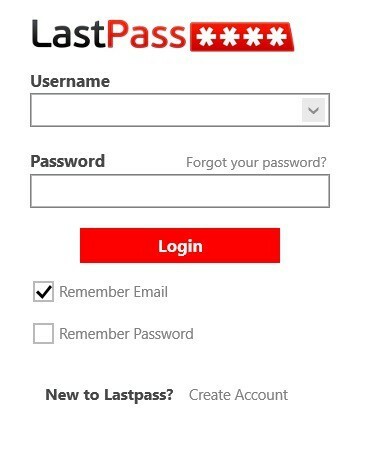
![Você não tem permissão para criar uma entrada nesta pasta no Outlook [FIX]](/f/03a69839c6a855a09ece7abc7ae74793.jpg?width=300&height=460)